Hãy dùng thử!
Giữ cho hộp thư đến gọn gàng và gọn gàng trong Outlook trên web.
Sử dụng Quét dọn
-
Chọn thư.
-
Chọn Quét dọn từ dải băng.

-
Chọn thời điểm và vị trí bạn muốn di chuyển thư email từ người gửi bạn đã chọn. Ví dụ: bạn có thể gửi tất cả thư từ người gửi đó đến một thư mục cụ thể (kể cả thùng rác của bạn) một lần hoặc cho tất cả các thư trong tương lai.
-
Chọn OK để thực hiện hành động đã chọn.
Tạo quy tắc
-
Bấm chuột phải vào thư, rồi chọn Tạo quy tắc.
-
Chọn thư mục bạn muốn di chuyển mọi thư từ người gửi đó hoặc nhóm người gửi vào đó, rồi chọn OK.
Quy tắc sẽ được áp dụng cho tất cả thư đến. Nếu bạn muốn chạy quy tắc hộp thư đến ngay lập tức, hãy chọn hộp kiểm cho Chạy quy tắc này ngay trong hộp thư đến.
Lưu ý: Các tùy chỉnh Quy tắc bổ sung sẵn dùng để giúp bạn quản lý thư Outlook của mình theo cách phù hợp với bạn.
Sử dụng thư mục và danh mục
-
Chọn thư.
-
Chọn Di chuyển đến và chọn một thư mục.
Hoặc chọn Phân loại và chọn một thể loại.
Dọn sạch hộp thư đến của bạn
-
Chọn thư.
-
Chọn Xóa. Chọn Lưu trữ nếu bạn có thể muốn sử dụng sau này.
Lưu ý: Bạn cũng có thể bấm chuột phải vào các thư mục và thực hiện hàng loạt hành động trên các thư mục đó. Chọn Trống, Đánh dấu tất cả là đã đọc và Gán chính sách để chọn thời điểm email trong một thư mục sẽ được lưu trữ tự động.
Sử dụng Quét dọn
-
Chọn thư.
-
Chọn Quét dọn từ dải băng.

-
Chọn thời điểm và vị trí bạn muốn di chuyển thư email từ người gửi bạn đã chọn. Ví dụ: bạn có thể gửi tất cả thư từ người gửi đó đến một thư mục cụ thể (kể cả thùng rác của bạn) một lần hoặc cho tất cả các thư trong tương lai.
-
Chọn OK để thực hiện hành động đã chọn.
Tạo quy tắc
-
Bấm chuột phải vào thư, rồi chọn Hành động nâng cao >Tạo quy tắc.
-
Chọn thư mục bạn muốn di chuyển mọi thư từ người gửi đó hoặc nhóm người gửi vào đó, rồi chọn OK.
Quy tắc sẽ được áp dụng cho tất cả thư đến. Nếu bạn muốn chạy quy tắc hộp thư đến ngay lập tức, hãy chọn hộp kiểm cho Chạy quy tắc này ngay trong hộp thư đến.
Lưu ý: Các tùy chỉnh Quy tắc bổ sung sẵn dùng để giúp bạn quản lý thư Outlook của mình theo cách phù hợp với bạn.
Lọc thư
Sử dụng bộ lọc để tìm thư dựa trên một trong các tìm kiếm tích hợp sẵn này.
-
Chọn Bộ lọc.

-
Chọn một tùy chọn.
Quản lý việc theo dõi
Gắn cờ cho thư email để theo dõi phản hồi thư bạn gửi. Bạn cũng có thể đảm bảo rằng bạn theo dõi các thư mà bạn nhận được. Trong cả hai trường hợp, bạn đều có thể đưa vào cảnh báo lời nhắc.
Gắn cờ cho email để theo dõi
-
Chọn một email.
-
Chọn Gắn cờ/Bỏ gắn cờ trên email hoặc trên dải băng.
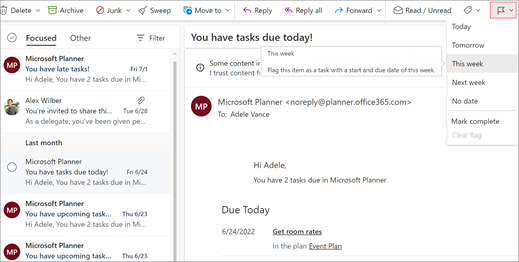
-
Chọn thời điểm bạn muốn được nhắc về email này.
-
Để xem tất cả thư được gắn cờ, hãy chọn Bộ lọc > cờ.
Ghim/Bỏ ghim Email
Ghim cho phép bạn "dính" email lên đầu hộp thư đến của bạn để nó sẽ không bao giờ rơi qua các vết nứt. Thật dễ dàng! Bấm vào biểu tượng Ghim trong thư để di chuyển lên đầu hộp thư đến của bạn cho đến khi bạn hủy ghim.

Quản lý hộp thư đến của bạn
Để đánh dấu email là đã đọc, hãy bấm chuột phải vào email, rồi chọn Đánh dấu là Đã đọc từ menu thả xuống.
Để đánh dấu email là chưa đọc, hãy bấm chuột phải vào email, rồi chọn Đánh dấu là Chưa đọc từ menu thả xuống.
Nếu sau này bạn muốn trả lời email, hãy bấm chuột phải vào email, rồi chọn Báo lại, rồi chọn thời gian phù hợp với bạn. Thao tác này sẽ ẩn thư khỏi hộp thư đến của bạn và hiển thị thư dưới dạng thư mới sau thời gian đã chọn để bạn có thể dễ dàng trả lời thư.

Lưu trữ email
Sử dụng Lưu trữ khi bạn muốn giữ một hộp thư đến gọn gàng nhưng không muốn xóa một số email nhất định. Không giống như thư đã xóa, có thể tìm kiếm thư đã lưu trữ.
-
Chọn một hoặc nhiều thư.
-
Bấm chuột phải.
-
Chọn Lưu trữ.
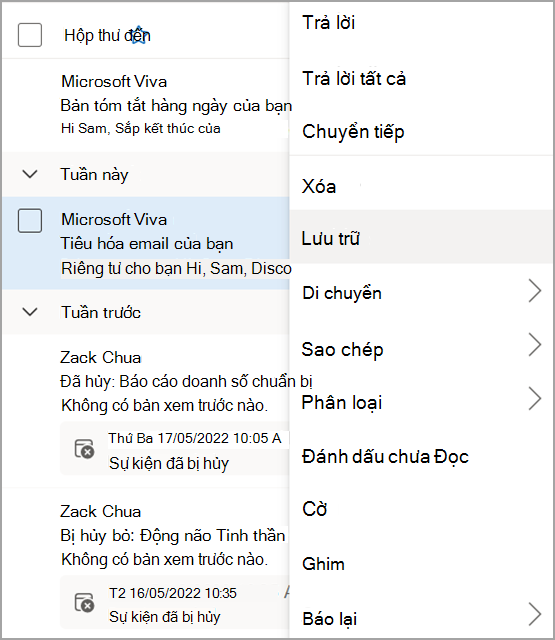
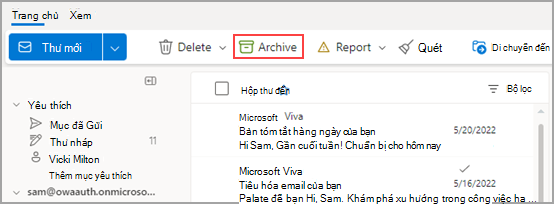
Bạn muốn xem thêm?
Sắp xếp Hộp thư đến bằng công cụ Lưu trữ, Quét dọn và các công cụ khác trong Outlook trên web
Quản lý thư email bằng cách sử dụng các quy tắc trong Outlook
Sử dụng thể loại trong Outlook trên web










